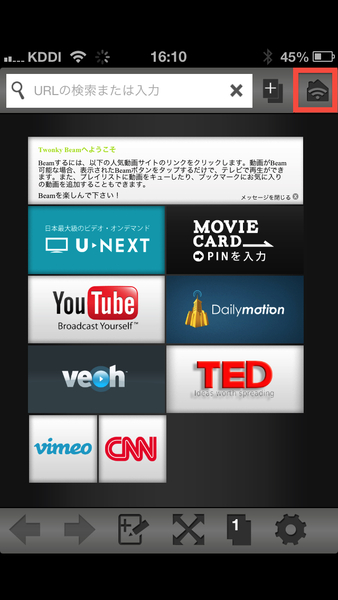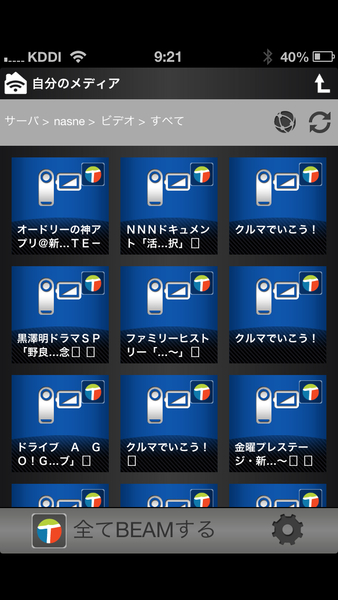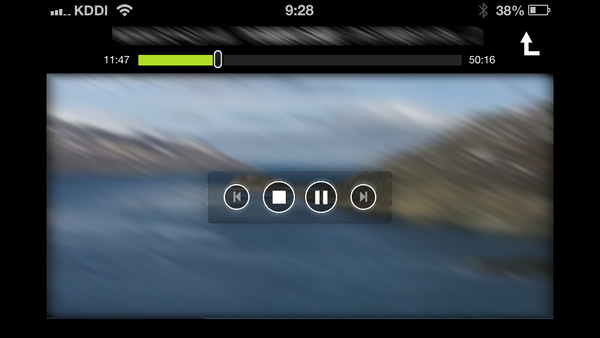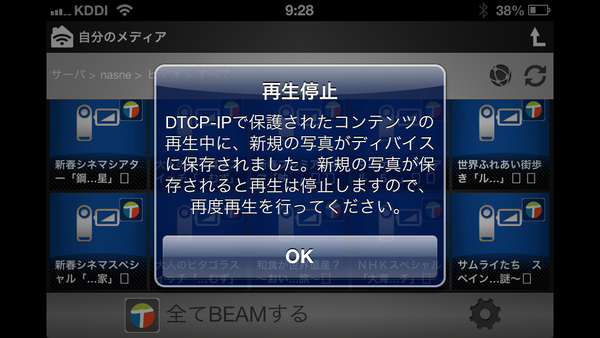まずは録画済み番組を再生
録画済み番組の再生は、Twonky Beamのトップ画面右上にある家の形のボタンから開始する。ボタンをタップすると、現在LAN上にあるDLNAサーバ(DMS)が一覧表示されるので、その中からnasneをタップ。「ビデオ」と「ミュージック」、「フォト」というnasne上のフォルダーが表示されるので、そのうち「ビデオ」を開けば、ジャンルや日付といった分類を頼りに録画済み番組のリストにたどりつく。
「すべて」を選ぶと、左上に最近録画した番組が現れる。表示される情報は番組名のみ、録画日時やチャンネル名は表示されず、連続ドラマなど毎回タイトルが変わらない番組は見分けにくいが、現行バージョンのTwonky Beamはリスト表示に対応していないため、仕方のないところ。試しに再生し、目的の番組かどうか自分の目で判定するしかなさそうだ。
番組名のアイコンをタップすると、手元のiOSデバイス上で再生が始まる。操作は画面に重ねて表示される4つのボタンと、画面上部に表示される再生位置を示す緑色のプログレスバーで行なう。ただし、録画時にチャプターは設定されず、4つのボタンのうち左右両端にあるスキップボタンは実質的に利用できない。CMを飛ばしたいとき、早送り/巻き戻しをしたいときには、プログレスバーをドラッグするしかない。再生位置も記録されないため、途中で停止した場合にはプログレスバーを操作し再開位置を探すことになる。
最新バージョンのTwonky Beam(3.3.5)は、nasneが受信したテレビの放送波をそのまま視聴できる。これは、nasneに内蔵のエンコーダーチップが放送波をiOSデバイス向けに変換(トランスコード)することで実現している機能だ。そのため、チャンネルを選んでから映像が表示されるまで10秒前後のタイムラグが発生するが、録画済み番組に引けを取らない画質で生のテレビ番組を楽しめる。

この連載の記事
-
第4回
iPhone/Mac
iPhone/iPad&「nasne」でできること・できないこと -
第2回
iPhone/Mac
「nasne」をMac/iPad/iPhoneで管理・予約録画 -
第1回
iPhone/Mac
iPhone/iPad&「nasne」こそ最高のテレビ視聴環境だ -
iPhone/Mac
iPhone/iPadで「nasne」をトコトン楽しむ! - この連載の一覧へ